
ALEXA35のカラーマネジメント② LUT編
DaVinci Resolveなどで作ったLUTをカメラに入れるケースがありますが、
ALEXA35は従来ALEXAと仕組みがガラリと変わりました。
【Log to Logファイル】
ALEXA35のカメラ内カラープロセスは、ACESやBaselightと同様の、カラースペースの概念が採用されています。
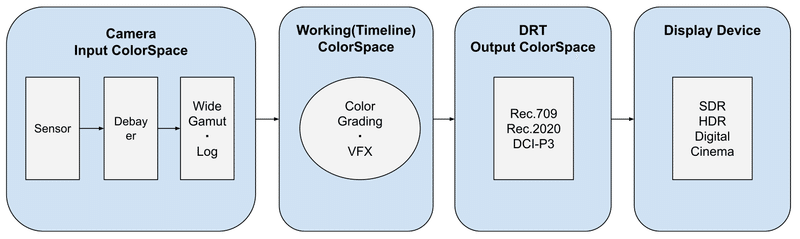
今までは、カラースペースRec.709でグレーディングし、そのLUTをそのままALEXAに入れればよかったのですが、
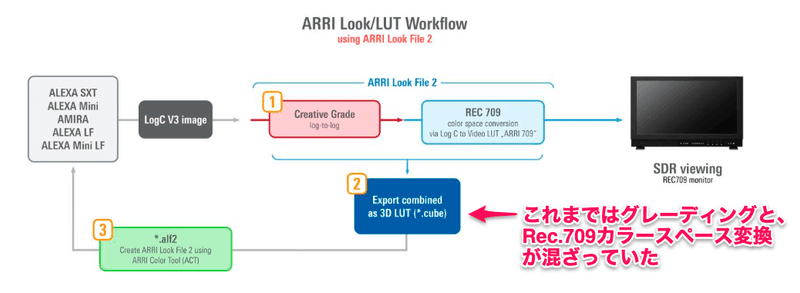
ALEXA35は、Rec.709へのカラースペース変換と、グレーディングLUTは分離して管理するようになったので、
純粋なグレーディングだけのLUTを、Outputの手前に配置します。

Log→ルック→Logとなるので、このLUTをLog to Logファイルと呼んでいます。
Log to Logファイルじゃない従来の709カラースペースのLUTでは、Rec.709が2重掛けされてしまうことになります。

LUTを作成するDaVinci Resolve側も、これに準じてセットアップする必要があります。
【DaVinciResolve Color Managementセットアップ】
Color science :DaVinci YRGB
Timeline Color Space :ARRI LogC4
Output Color Space :Rec.709-A or *Rec.709 (Scene)
Video monitor LookupTable :ARRI LogC4 to gamma2.4 Rec709 D65
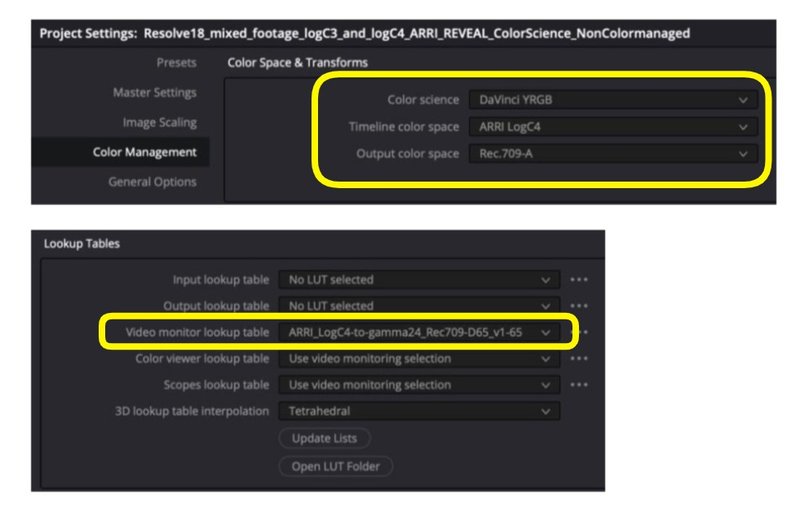
上記の設定でグレーディングし、Generate LUT。
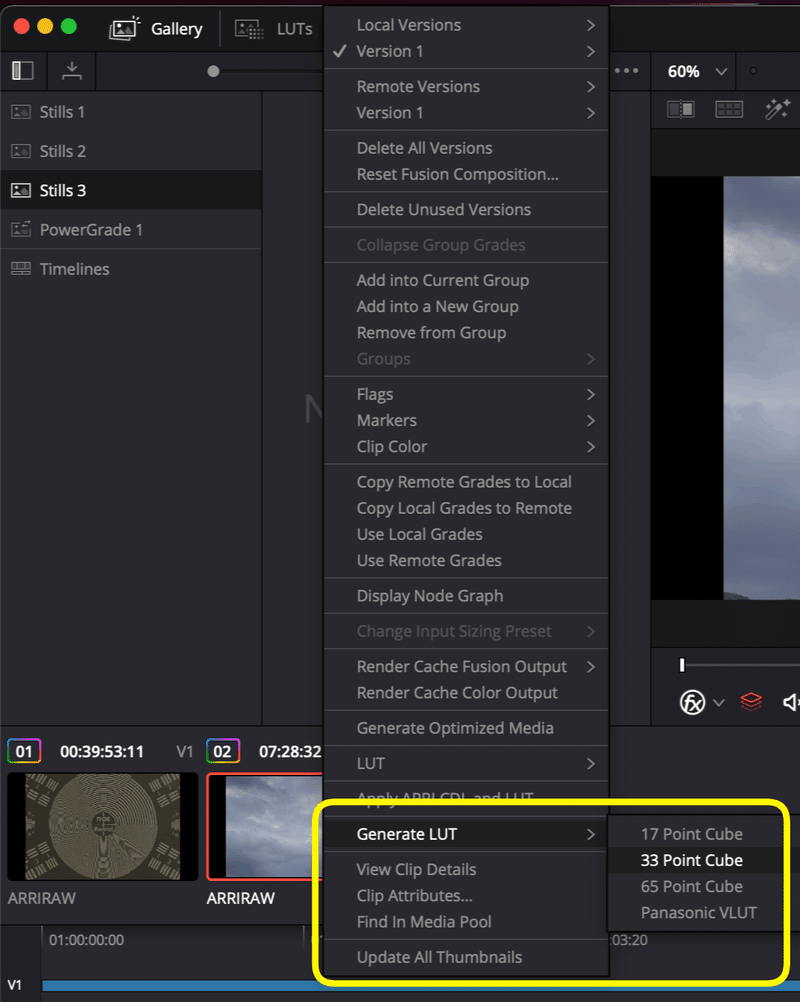
ARRI Reference Toolにて、.cube→.alf4ファイルをエクスポートし、
ALEXA35に入れてあげればOKです。
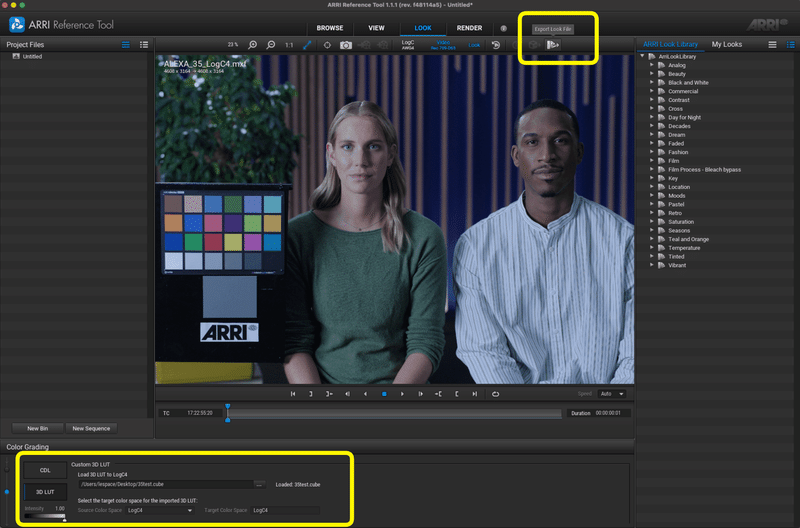
【注意点】
※これまでの既存のLUTは、Log to 709変換カーブがベイクされてしまっているので使えないということです。
※過去に作ったLogC3用のLUTを、この設定で再LUT化しても、LogC4はLogC3より暗いので、暗い見た目になってしまいます。
LogC3にLUT適用した状態をGrab Stillしてリファレンスとして、LogC4用に調整し直す必要があります。
【メリット】
カメラ内で、カラースペースを分けて管理するメリットは、
ディスプレイデバイスごとにLUTを作り直す必要がなくなります。
純粋なグレーディングLUT (Log to Log)にすることで、
グレーディングLUTはそのまま、Rec.709/DCI-P3などOutputを変更するだけでよくなります。
また、
SDI1:SDR
SDI2:HDR
と、セパレートして出しわけることも可能です。
【参照ドキュメント】
本稿では割愛しましたが、DaVinci ResolveのYRGB Color ManagedモードやACES・Baselightのパターンも説明されています。
ALEXA 35 - ARRI Look File ALF4
ALEXA35 How to Grade LogC4 footage
by KOGAMI
